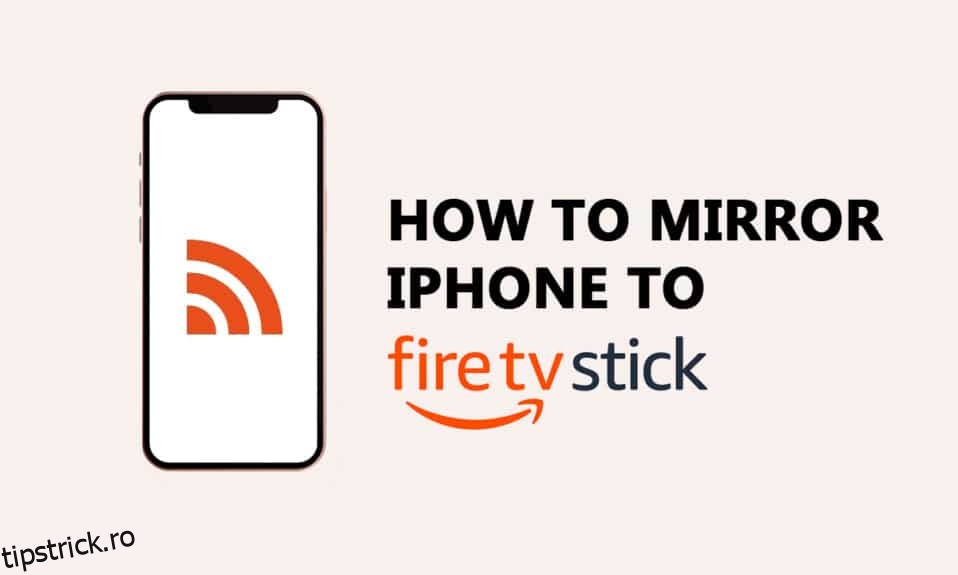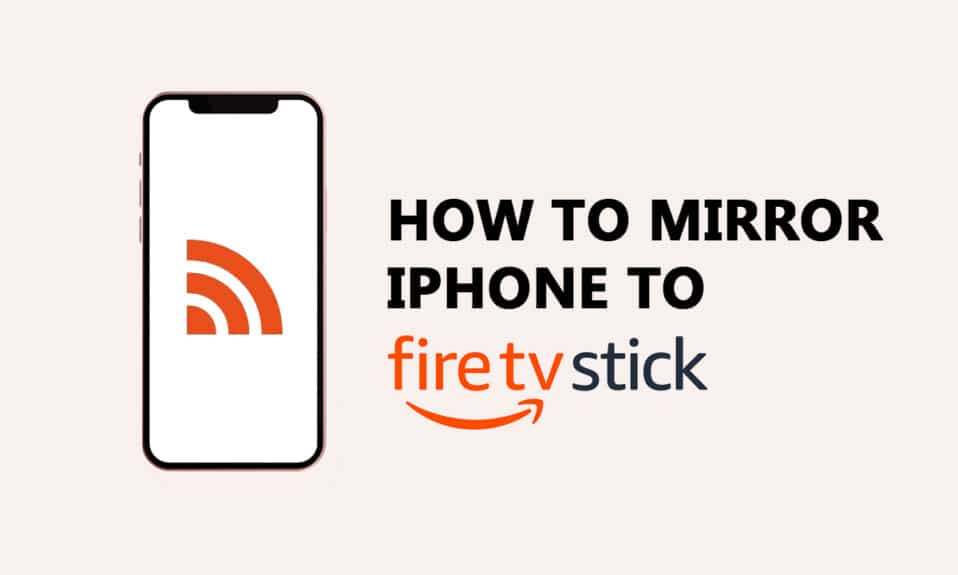
Oamenilor le place să se uite la filme și să se joace pe un ecran mare. Puteți proiecta cu ușurință un dispozitiv Android sau un computer cu Windows 10 sau 11, cu funcția de proiectare încorporată, în timp ce orice dispozitiv iOS necesită un instrument terță parte. Dacă dețineți un iPhone și Amazon Fire TV Stick și nu știți cum să oglindiți iPhone pe Firestick, atunci acest articol vă va ajuta să proiectați Firestick de pe iPhone.
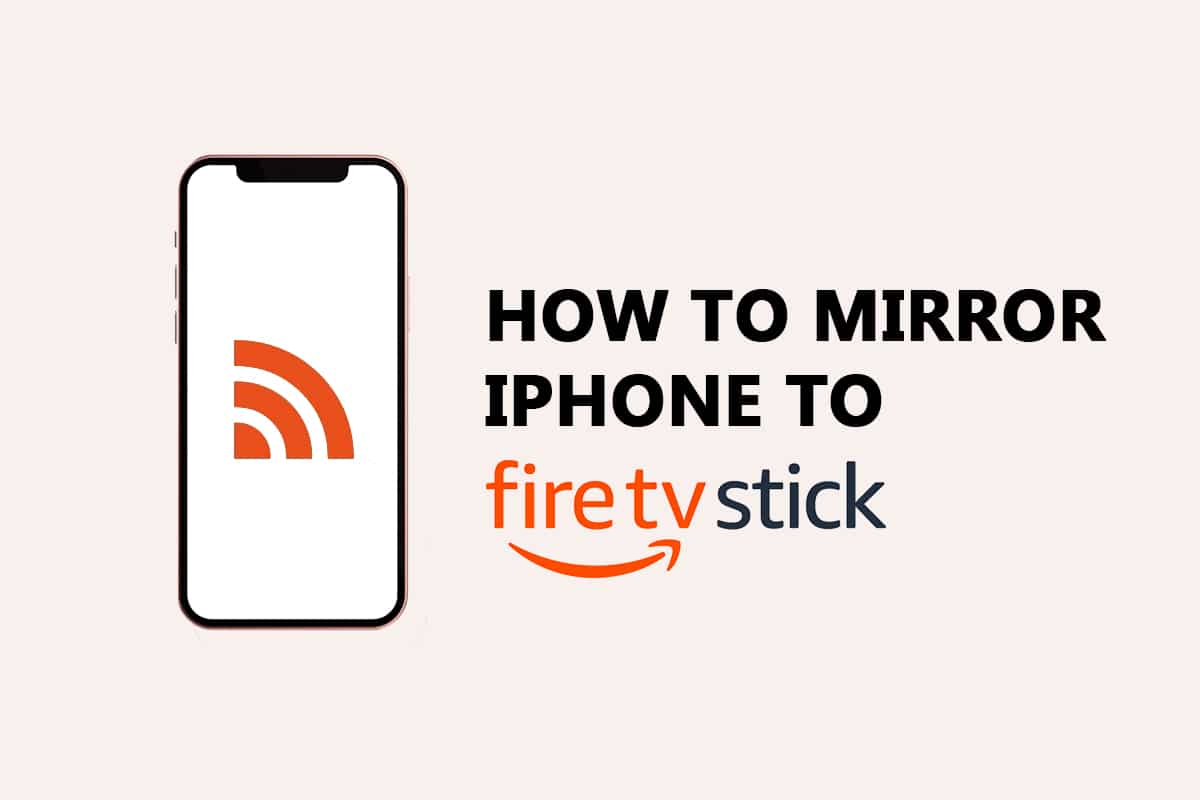
Cuprins
Cum să proiectați iPhone pe Firestick
Amazon Firestick și Fire TV sunt dispozitive excelente atunci când sunt investite și blocate în casă pentru o lungă perioadă de timp. Următoarele sunt câteva cazuri de utilizare ale Amazon Firestick.
- Puteți viziona emisiuni TV și filme oferite de Amazon. De asemenea, puteți descărca alte aplicații de streaming pentru a viziona filme pe ecranul mare.
- De asemenea, vă permite să vă controlați casa inteligentă cu funcționalitatea Alexa.
- În afară de acestea, vă puteți bucura de câteva jocuri pe un ecran mare. Vă puteți organiza lista de urmărire separat de copiii dvs. cu cele mai recente funcții prin crearea unui profil personal.
Pentru a oglindi iPhone-ul pe Firestick, va trebui să descărcați orice instrumente terță parte pe Firestick-ul dvs. Nu trebuie să descărcați aplicația pe dispozitivul dvs. iOS.
Lucruri de verificat înainte de a proiecta iPhone pe Firestick
Mai jos sunt câteva cerințe pentru a verifica pentru a proiecta pe firestick de pe iPhone.
- Dispozitivul dvs. iOS și Firestick ar trebui să fie conectate la aceeași rețea Wi-Fi.
- Viteza rețelei ar trebui să fie bună pentru a oglindi fără întârziere.
- Asigurați-vă că utilizați cea mai recentă generație de Firestick pentru compatibilitate cu alte instrumente terțe.
- Dispozitivele iOS cu iOS 9 și versiuni superioare preferă să transmită iPhone-ul pe Firestick.
- Dispozitivul dvs. iOS ar trebui să fie în raza de proiectare.
- Aplicația ar trebui să fie instalată pe dispozitivele Firestick și iOS (Unele aplicații necesită descărcare doar pe Firestick).
După ce verificați aceste cerințe, urmați pașii de mai jos pentru a oglindi iPhone-ul pe Amazon Firestick.
Pași pentru a proiecta iPhone pe Firestick
Urmați pașii de mai jos pentru a proiecta iPhone-ul pe Amazon Firestick.
1. Țineți apăsat butonul Acasă timp de trei secunde de pe telecomanda Amazon Firestick.

2. Selectați Setări > Aplicații după cum se arată.
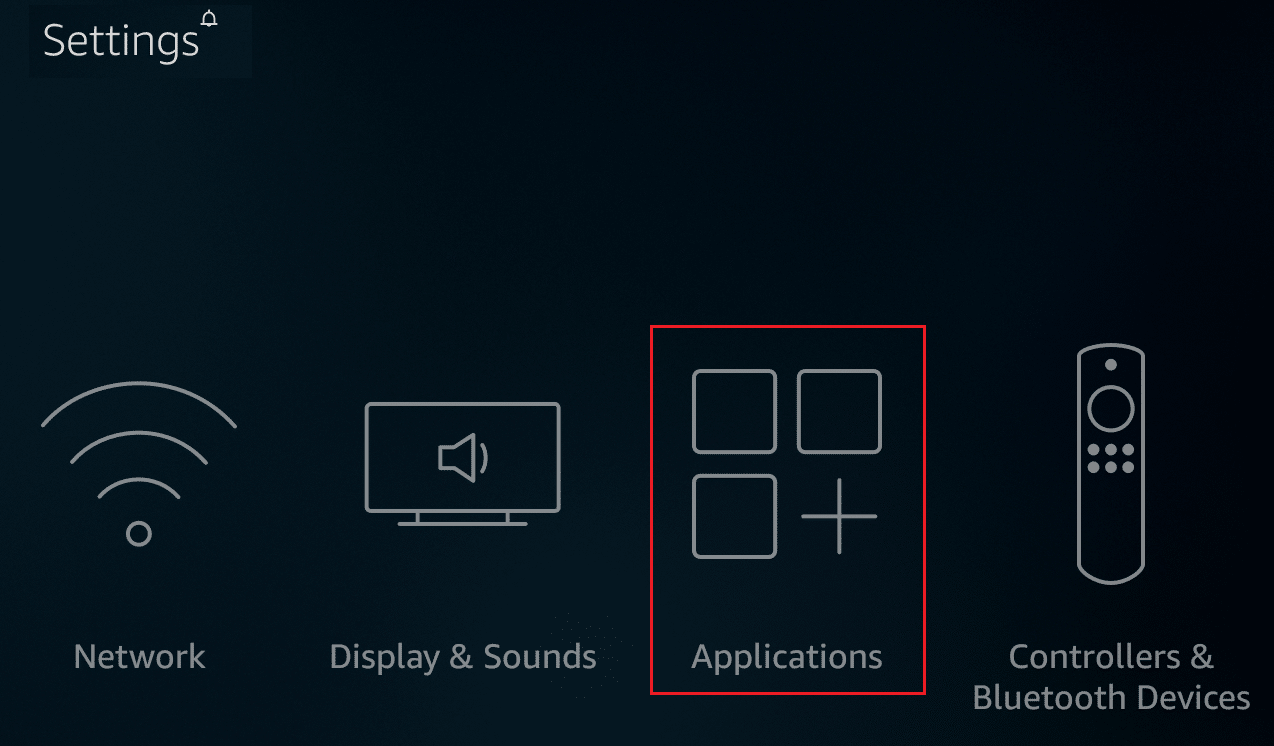
3. Faceți clic pe Appstore așa cum este evidențiat.
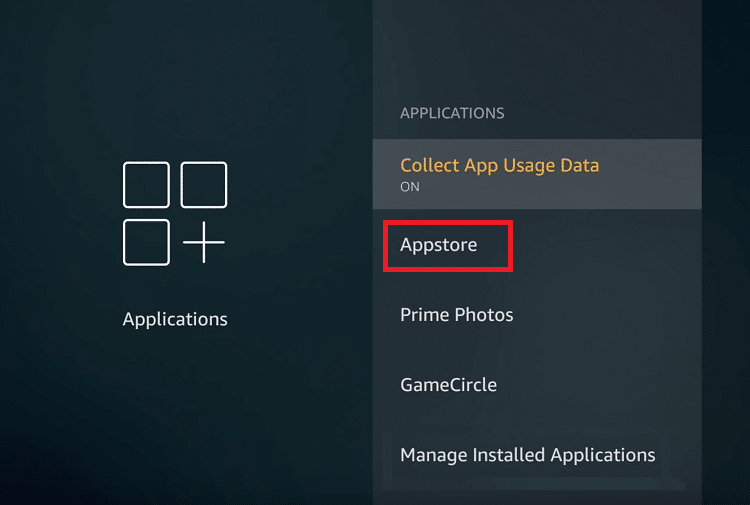
4. Plasați cursorul peste pictograma de căutare de pe dispozitivul Firestick.
5. Introduceți oricare dintre instrumentele terțe de mai jos și descărcați-le. De exemplu, să descarcăm Airscreen.
6. După instalare, faceți clic pe Deschidere pentru a deschide aplicația.
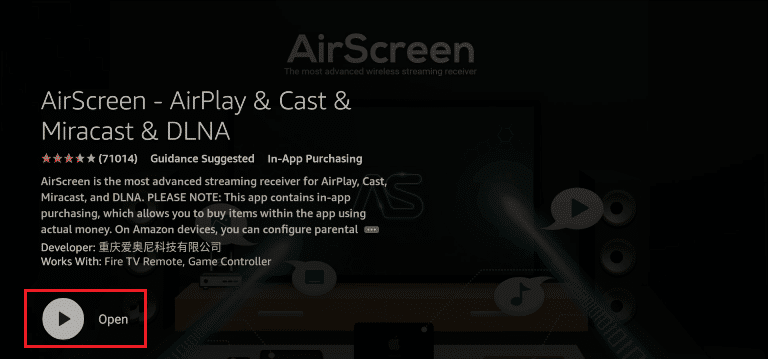
7. Selectați Confirmare pe ecranul de întâmpinare.
8. Scanați codul QR pe ecranul Începeți cu dispozitivul dvs. iOS.
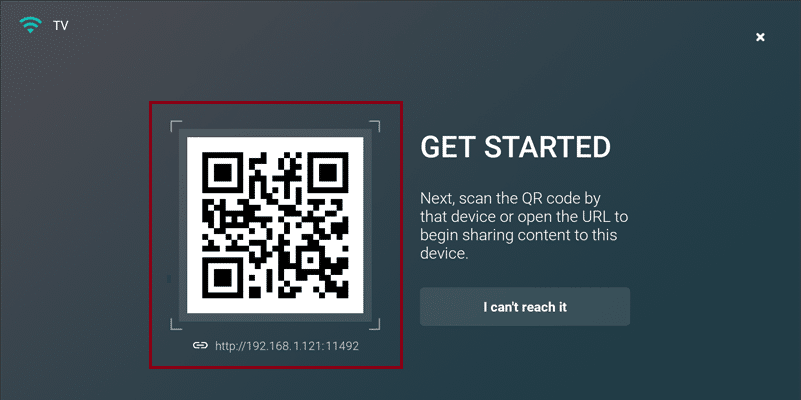
9. Atingeți opțiunea Ecran întreg în ecranul Ce tip de conținut doriți să partajați.
10. Pe iPhone, deschide Centrul de control derulând în jos din dreapta sus.
11. Atingeți pictograma Screen Mirroring.
12. Acum, apăsați pe numele dispozitivului Firestick. Ecranul dispozitivului iOS va fi acum proiectat pe Firestick.
Lista celor mai bune aplicații Screen Cast
Următoarea este lista de aplicații pe care le puteți folosi pentru a proiecta iPhone pe Firestick.
1. Airscreen
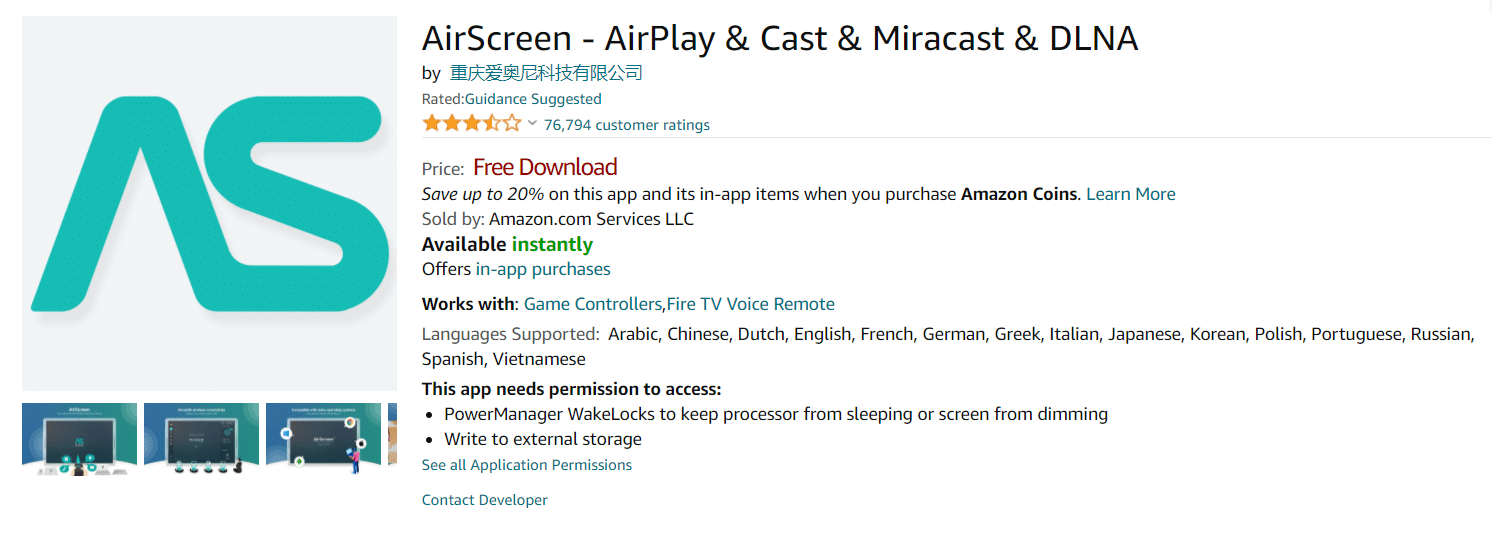
The Airscreen aplicația a fost dezvoltată în 2018 și este disponibilă gratuit. Aplicația necesită o versiune iOS de 8.0 sau o versiune superioară.
- Această aplicație acceptă rularea aplicațiilor în fundal, personalizarea funcțiilor dispozitivului, rezoluția ultra-înaltă și protocoalele majore de streaming wireless, cum ar fi Airplay, Cast, Miracast, DLNA și Chromecast.
- Airscreen vă permite, de asemenea, să reflectați o gamă largă de aplicații, să înregistrați ecranul și să protejați confidențialitatea.
- Această aplicație este disponibilă în diferite limbi, cum ar fi arabă, chineză, olandeză, engleză, franceză, germană, greacă, italiană, japoneză, coreeană, poloneză, portugheză, rusă, spaniolă și vietnameză.
- Aplicația permite o funcție de partajare în familie cu până la șase membri. Această aplicație include achiziții în aplicație.
2. iWebTV pentru
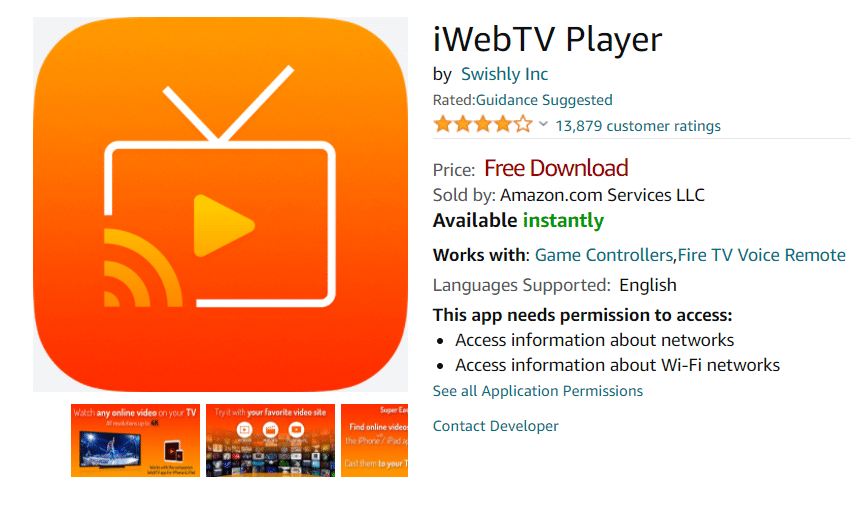
iWebTV aplicația a fost dezvoltată de Swishly Inc în 2016 și este disponibilă gratuit. Aplicația necesită o versiune iOS de 12.0 sau o versiune superioară. Pentru a utiliza această aplicație, trebuie să o descărcați și pe un dispozitiv iOS. Această aplicație permite o funcție de partajare în familie cu până la șase membri. Această aplicație include diverse achiziții în aplicație, cum ar fi
- iWebTV PRO pentru 6,99 USD
- Omiteți anunțurile pentru 3,99 USD
- Modul desktop pentru 3,99 USD
- Previzualizare la rezoluție completă pentru 3,99 USD
- Eliminați bannerul pentru 5,99 USD, Selectare automată HD pentru 3,99 USD
- Streaming proxy pentru Chromecast pentru 9,99 USD și 0,99 USD
- Abonament PRO pentru 0,99 USD
- Eliminați abonamentul la banner pentru 0,49 USD
3. Distribuție video și TV pentru Fire TV
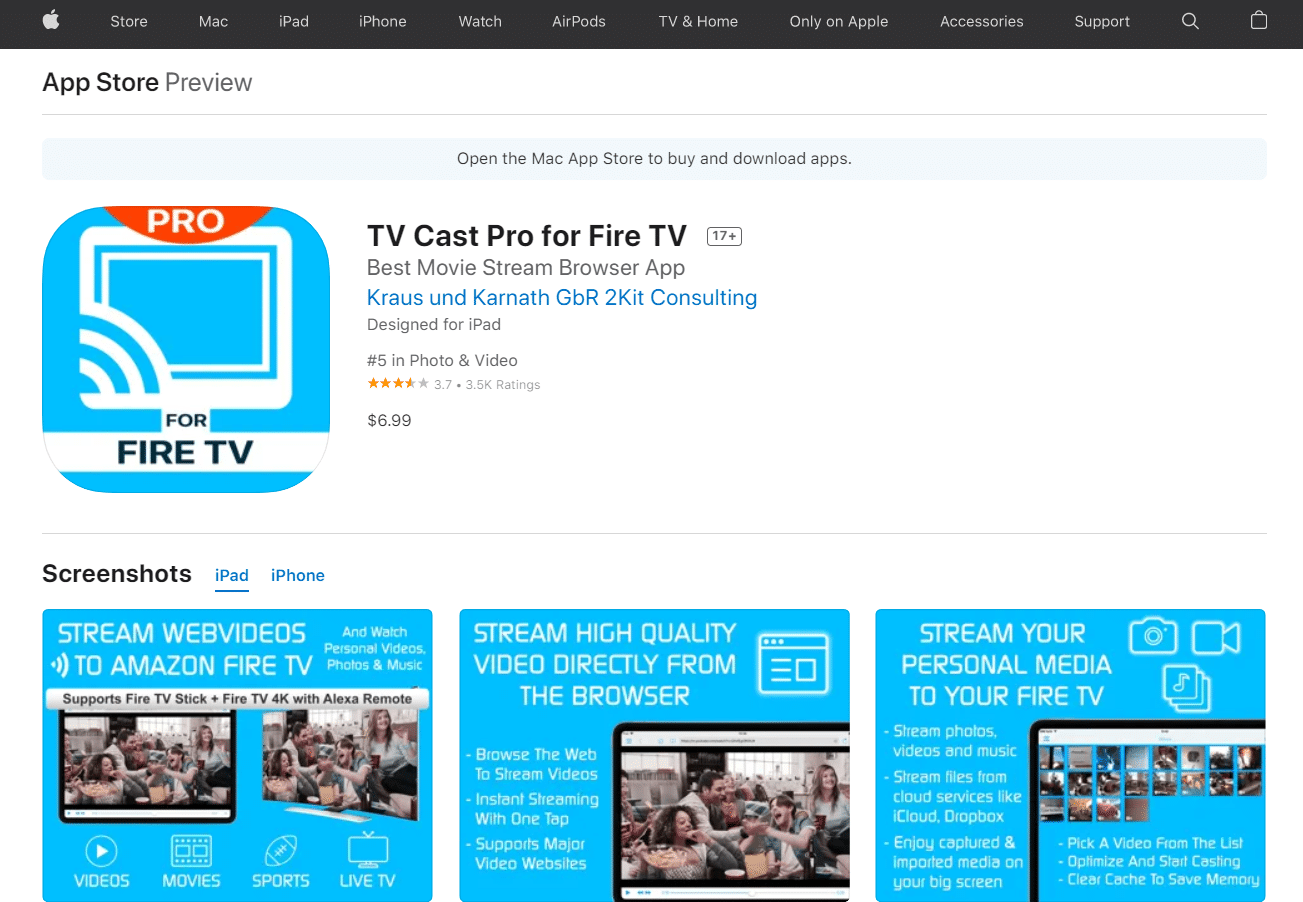
Distribuție video și TV pentru Fire TV aplicația a fost dezvoltată de 2kit consulting și este disponibilă gratuit. Pentru a utiliza această aplicație, trebuie să o descărcați și pe un dispozitiv iOS.
- Aplicația permite o funcție de partajare în familie cu până la șase membri.
- Această aplicație acceptă toate televizoarele Fire (Stick, Player, Cube, televizoare) și majoritatea dispozitivelor Kindle Fire.
- Puteți cumpăra o versiune premium care costă 6,99 USD și puteți debloca funcții precum blocarea anunțurilor, marcaje, activați modul desktop, personalizați pagina de pornire și derulați rapid înainte sau înapoi videoclipurile în timpul navigării. Versiunea premium este o achiziție unică în aplicație.
4. AllConnect pentru Fire TV
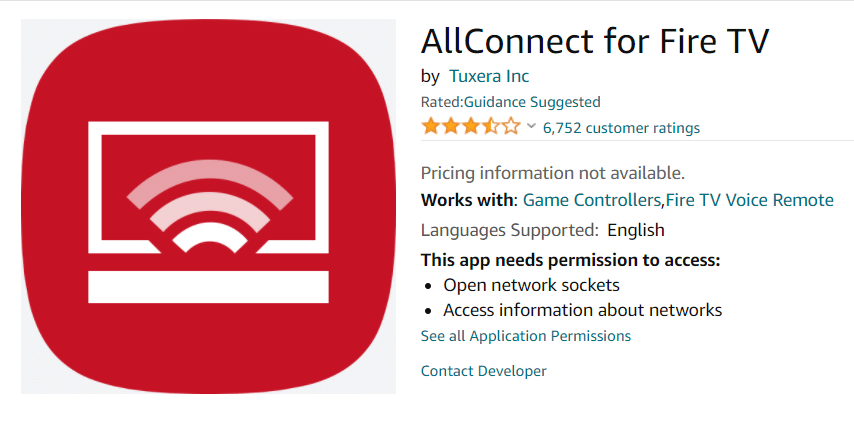
AllConnect pentru Fire TV aplicația a fost dezvoltată de Tuxera Inc în 2014 și este disponibilă gratuit. Pentru a utiliza această aplicație pentru a proiecta iPhone pe Firestick, trebuie să o descărcați și pe un dispozitiv iOS.
- Aplicația permite o funcție de partajare în familie cu până la șase membri.
- Puteți oglindi conținutul YouTube, Facebook, Vimeo, TED și al altor câteva. Această aplicație acceptă toate formatele de fișiere, inclusiv FLAC și mp3.
- Această aplicație are diverse funcții, cum ar fi redarea videoclipurilor în fundal și navigarea, transmiterea în flux a videoclipurilor YouTube HD, navigare mai ușoară, personalizarea temelor și multe altele.
- Această aplicație acceptă, de asemenea, difuzarea conținutului media stocat pe serverele media, cum ar fi Plex, Twonky Server, PS3 Media Server, Windows Media Center, LaCie NAS, XBMC, Netgear ReadyMedia și multe altele.
5. Receptor AirPlayMirror
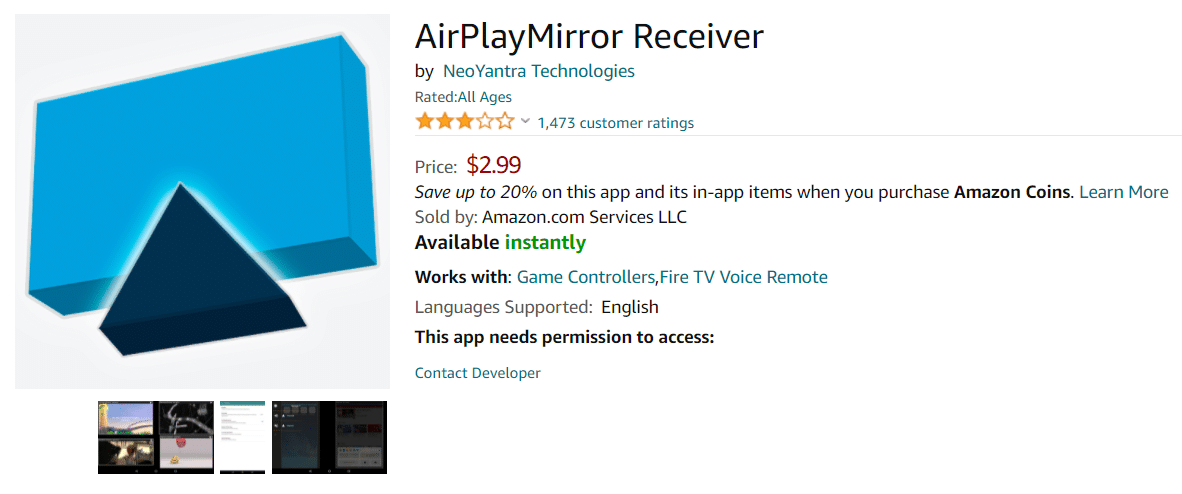
Receptor AirPlayMirror aplicația a fost dezvoltată de NeoYantra Technologies în anul 2017 și este disponibilă la un cost de 2,99 USD.
- De asemenea, puteți utiliza o versiune de probă de 15 minute pentru a înțelege și a testa funcționalitățile aplicației.
- De asemenea, trebuie să descărcați aplicația pe un dispozitiv iOS.
- Aplicația necesită o versiune iOS de 7.1 sau o versiune superioară. Puteți oglindi până la 4 dispozitive iOS simultan.
- Aplicația are, de asemenea, o parolă pentru a restricționa utilizatorii neautorizați. De asemenea, puteți redimensiona sau muta fereastra de proiectare.
- Această aplicație nu va accepta redarea conținutului plătit de pe dispozitivul Airplay, care este protejat prin DRM. De asemenea, această aplicație are capacități limitate pentru Live TV.
6. Receptor de oglindire AirBeamTV
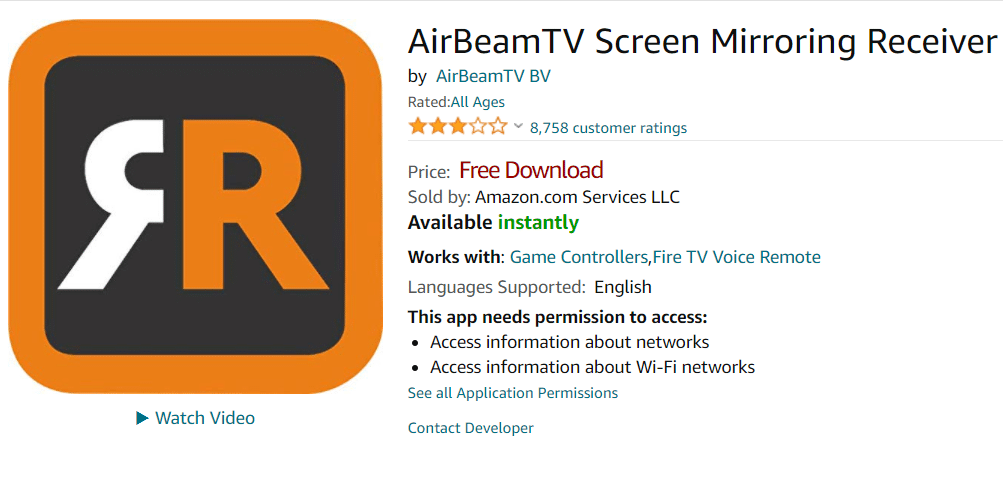
Receptor de oglindire AirBeamTV aplicația a fost dezvoltată de AirBeamTV BV în 2017 și este disponibilă gratuit. Pentru a utiliza această aplicație pentru a proiecta iPhone pe Firestick, trebuie să o descărcați și pe un dispozitiv iOS. Aplicația este compatibilă cu dispozitivele iOS cu versiunea 13.0 sau mai recentă.
- Această aplicație este disponibilă în aproximativ 10 limbi, inclusiv engleză, olandeză, franceză, germană, italiană, portugheză, rusă, chineză simplificată, spaniolă și chineză tradițională. Este promovat ca o alternativă la Chromecast.
- Această aplicație include achiziții în aplicație, cum ar fi un plan lunar cu toate funcțiile la 4,99 USD, un plan anual cu toate funcțiile la 14,99 USD și Plătiți doar unul și utilizați toate funcțiile pentru 33,99 USD.
- Aplicația permite o funcție de partajare în familie cu până la șase membri.
- Aceste funcții profesionale includ adăugarea audio la screencast, actualizări gratuite pe viață și o rezoluție mai mare a ecranului de 720p și 1080p.
- Această aplicație nu este potrivită pentru proiectarea jocurilor, deoarece va exista o întârziere de câteva secunde. Netflix, Disney și AppleTV+ nu pot fi oglindite folosind această aplicație.
7. Reflector 2–Receptor AirPlay
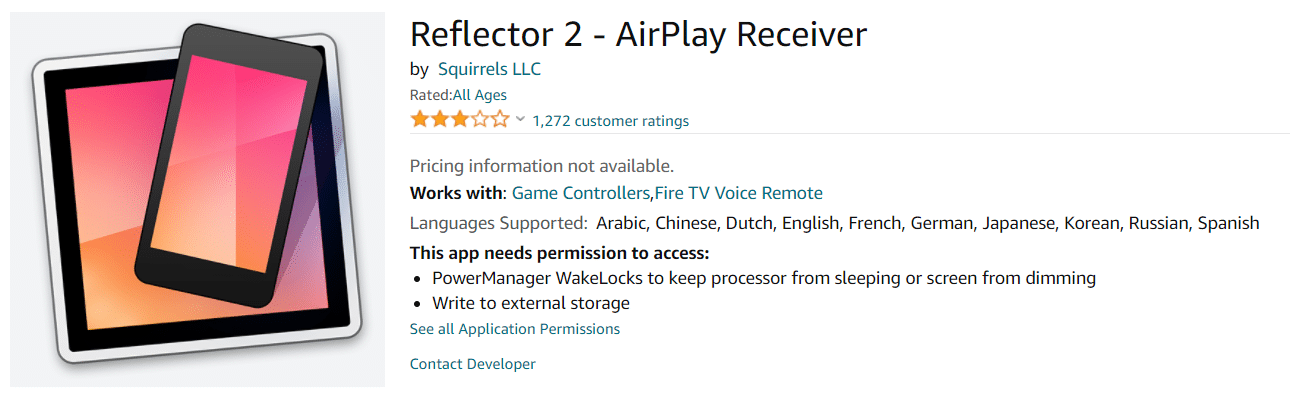
Reflector 2 – Receptor AirPlay aplicația a fost dezvoltată de Squirrels LLC în 2014 și este disponibilă pentru 6,99 USD. De asemenea, puteți descărca aplicația pe un dispozitiv iOS folosind același link pe Firestick.
- Această aplicație este disponibilă în diferite limbi, cum ar fi arabă, chineză, olandeză, engleză, franceză, germană, japoneză, coreeană, rusă și spaniolă.
- Această aplicație este compatibilă cu dispozitivele iOS cu versiunea 8 sau mai sus. Această aplicație vă permite să oglindiți mai multe dispozitive, să protejați folosind codul PIN pentru a evita utilizatorii neautorizați și, de asemenea, să oglindiți ecranele computerului.
- Calitatea videoclipului este ridicată, ceea ce merită costul.
8. AirReceiver
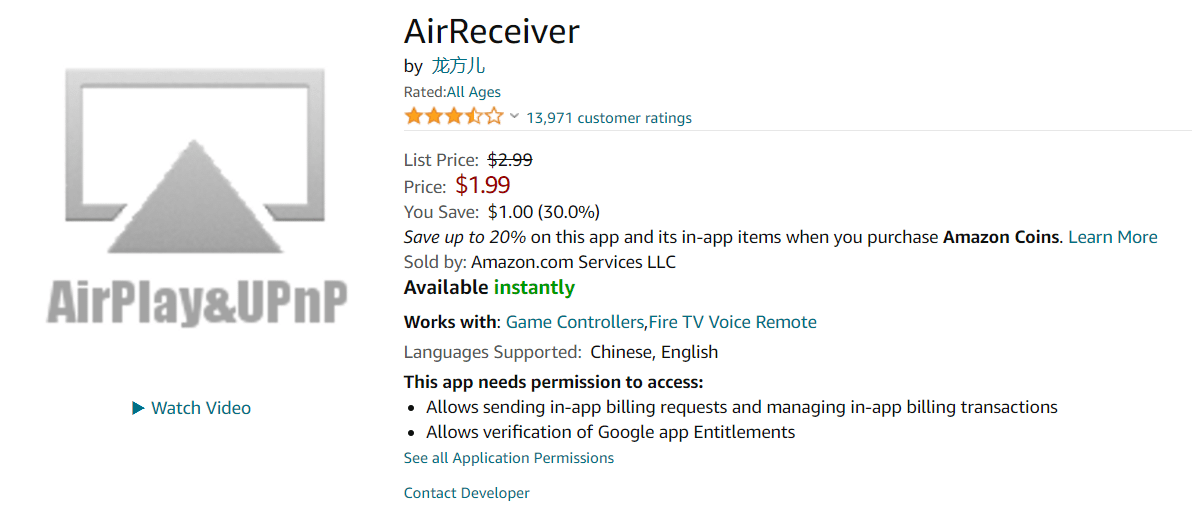
AirReceiver aplicația a fost dezvoltată în 2014 și este disponibilă la un cost de 2,99 USD. Aplicația acceptă Google Screen Cast care rulează în fundal și încarcă automat subtitrări externe, cum ar fi fișierele .ass, .ssa și .srt, pot extrage direct conținut media de pe serverul NAS, sincroniza audio cu alte dispozitive AirExpress/AppleTV și alte câteva.
Întrebări frecvente (FAQs)
Î1. Ne putem conecta la Amazon Firestick folosind un hotspot mobil?
Ans. Da, puteți conecta hotspot-ul mobil pe Amazon Firestick. Accesați Setări de rețea și apoi opțiunea Rețea de pe Firestick. Selectați numele dispozitivului și introduceți parola pentru a vă conecta.
***
Sperăm că acest articol v-ar fi ghidat despre cum să proiectați iPhone pe Firestick. Spuneți-ne care dintre aplicațiile menționate mai sus v-a ajutat cel mai bine. Aruncă întrebările și sugestiile în secțiunea de comentarii de mai jos, dacă există.